标签:
团队项目慢慢做起来了,不能总用笔记本当服务器吧,每次演示都要打开电脑开服务器数据库blablabla
有同学用腾讯云说不错,关键是便宜啊 ! 马上就体验一下吧。
1.首先登陆首页
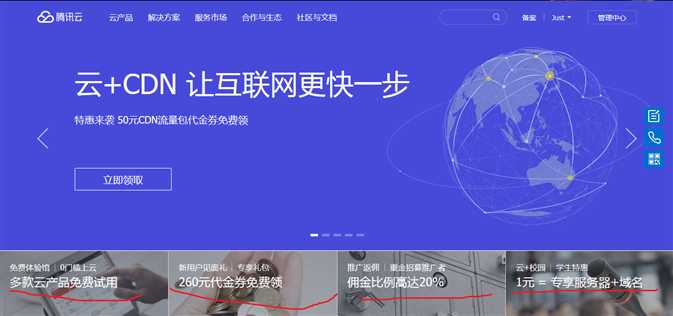
看来是推广阶段,简直不要钱的节奏!
2.注册
用QQ号就OK了,感觉好不安全 - -、
3.认证
通过学信网的资料1到2天就可以认证了,方便。比某些云传个人执身份证照,身份证正反面照方便多了。
认证成功后就会给你发两张代金券,一张是云服务器的,另一个是域名的。
4.新建云服务器 (官方文档复制的)
登录腾讯云官网,选择【云产品】-【计算与网络】-【云服务器】
然后就整个最低配置的 ,选的是华北【北京】的区域,估计主机离得近访问还快点,1核1G1M,挺惨的哈 ,凑合着玩吧 ,Linux服务器,貌似用CentOS的比较多,但是我还是比较熟悉比较“low”的Ubuntu,数据盘??算了吧,20G够我用了。创建一个SSH,选择一个安全组(不懂),点击【立即购买】。OK ,一共65-64=1元。良心
参考:创建LInux云服务器5.登录
完成创建之后就会收到一个消息,大概就是这么个样子
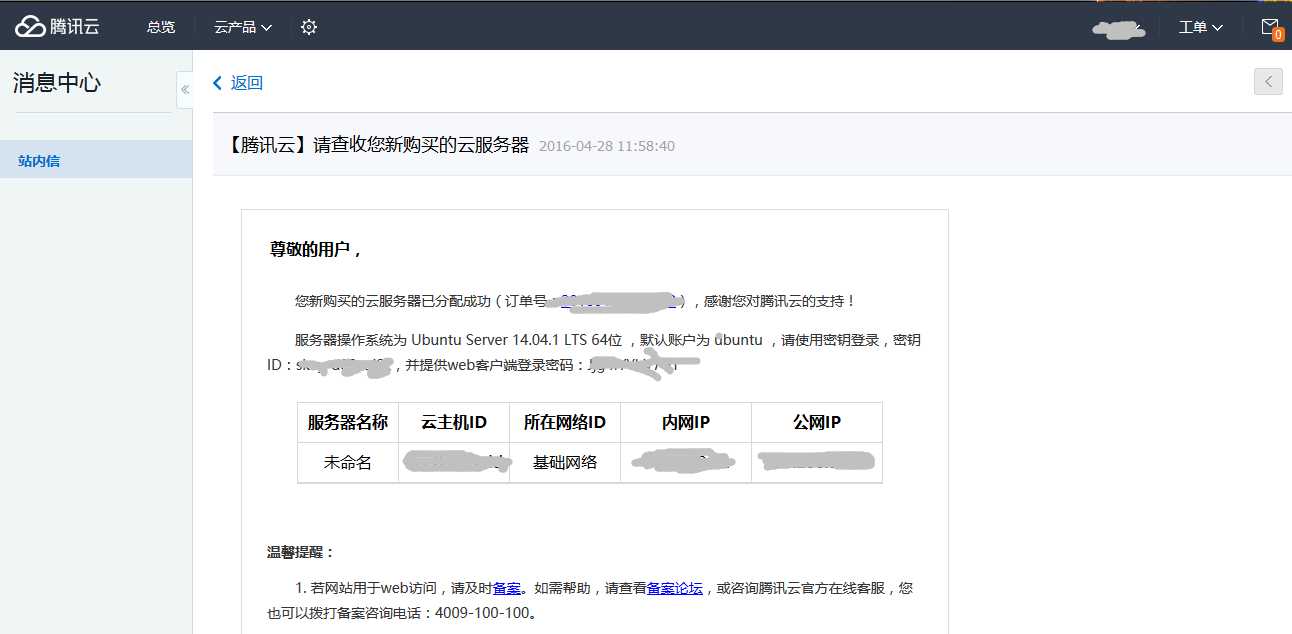
之后用所给的密码登陆云服务器了
浏览器登录:
点击登陆,输入所给的web登录密码,
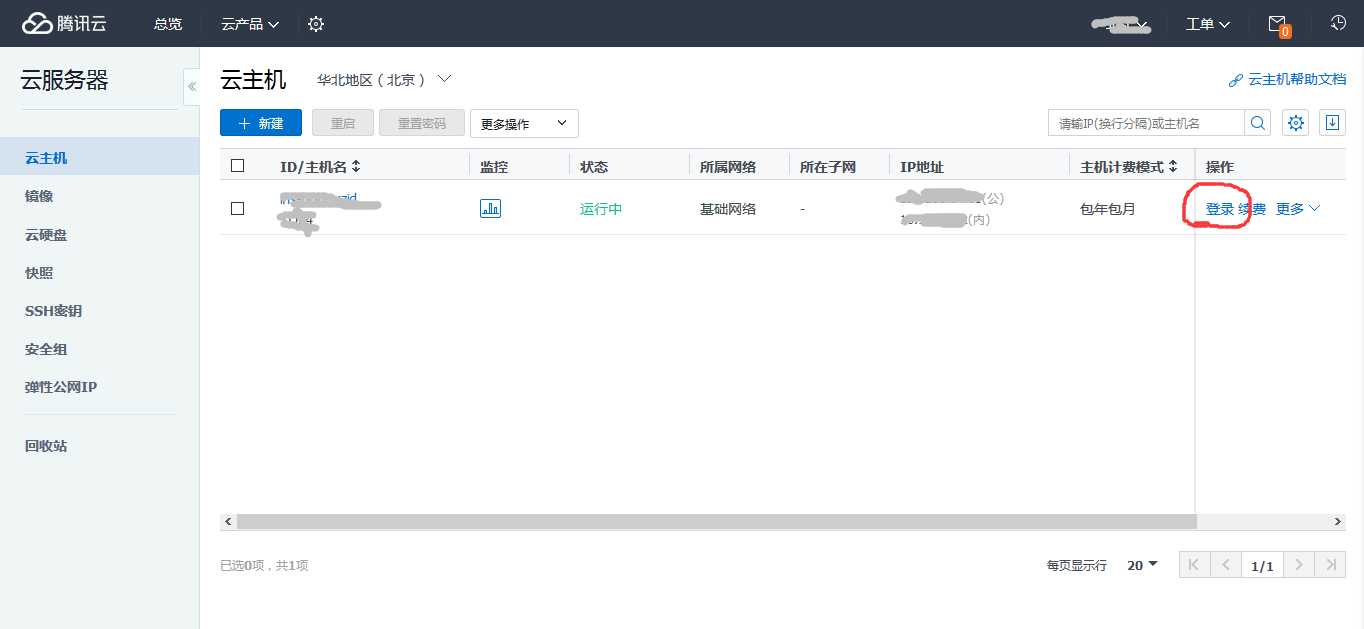
之后大概就能看到这么个界面,感觉还是很NB的,没延迟,和终端操作基本没什么差异。
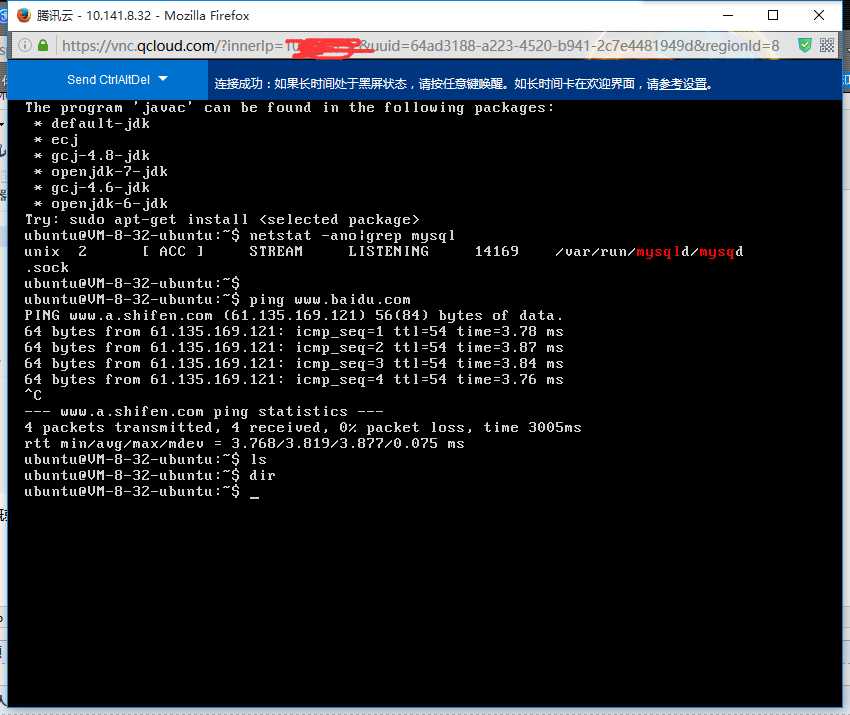
Putty登录
浏览器那方法固然NB,但总有种用着用着要断开连接的感觉,所以还是执着的选择用Putty登录。
试了好久都不能登录成功,
下载远程链接软件Putty,参考下载地址:http://www.putty.nl/download.html
一、转换私钥文件:
1、Putty使用密钥登录, 需先puttygen工具把私钥文件的格式转为ppk格式。如果尚未下载puttygen工具,可以进入 http://www.putty.nl/download.html 进行下载。
2、打开puttygen客户端,点击“Load”,在弹窗中首先进入您存放密钥的路径,然后选择“All File(*.*)”,选择某个私钥(例子中为文件david,david是密钥的名称),点击“打开”。
3、在key comment栏中输入密钥名,输入加密私钥的密码(可选),点击“Save private key”,在弹窗中选择您存放密钥的目录,然后在文件名栏输入“密钥名.ppk”,点击“保存”。
二.使用putty登录Linux服务器:
1、首先参考从windows环境登录下载并安装putty客户端。点击putty客户端,进入“Auth”配置菜单。
2、点击“Browse”按钮,进入弹窗后进入密钥存储的路径,并选择密钥,点击“打开”,返回配置界面,进入“Session”配置。
3、在Session配置页中,配置服务器的IP,端口,协议信息,在“Saved Sessions”输入框中中输入会话名称(本例为test),再点击“Save”按钮,然后双击会话名称或者点击“Open”按钮发起登录请求。
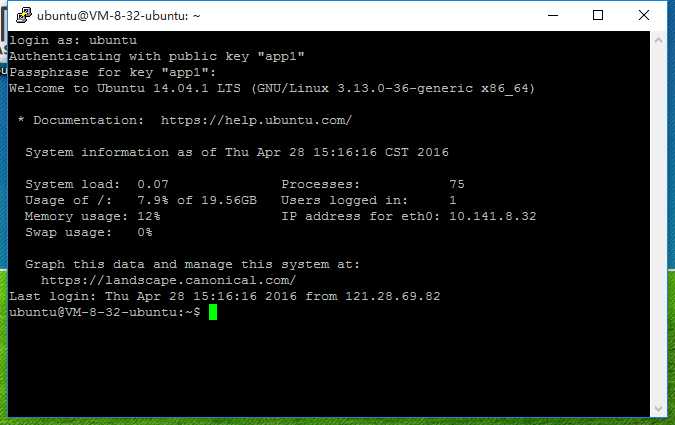
到这里就可以接着做很多操作了,其实所写的内容很多腾讯云官方文档上都有,但是比如Putty登陆这一块文档上的链接就打不开,算是占鹅厂一次便宜,帮人做一次广告吧。
附上腾讯云产品文档链接
http://www.qcloud.com/doc/product
标签:
原文地址:http://www.cnblogs.com/xiaoxt/p/5443116.html